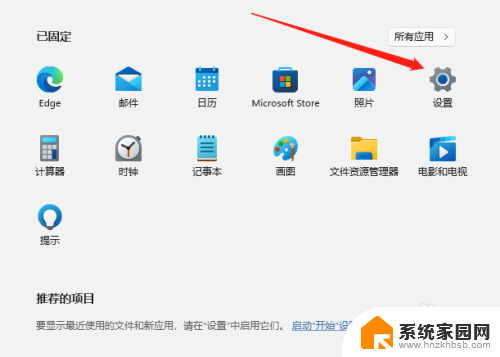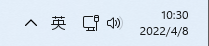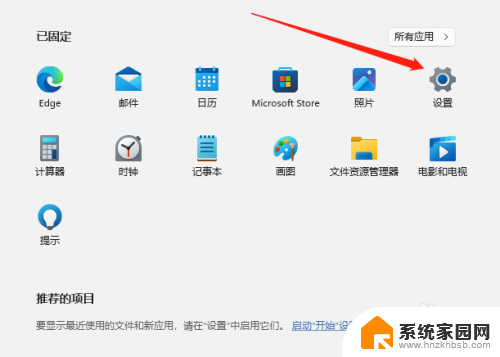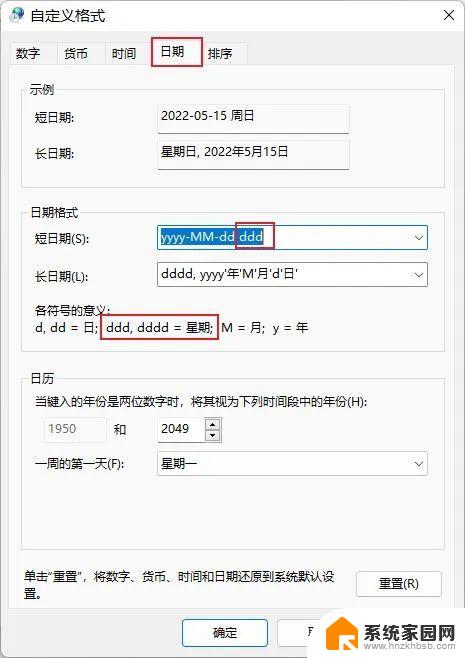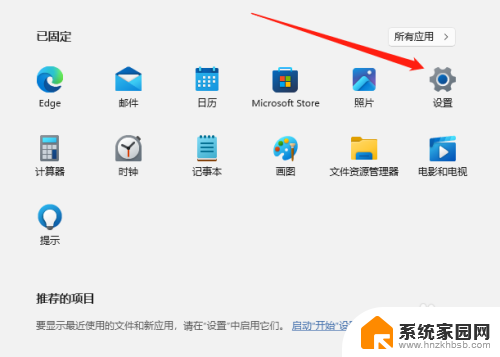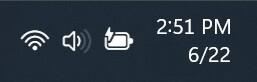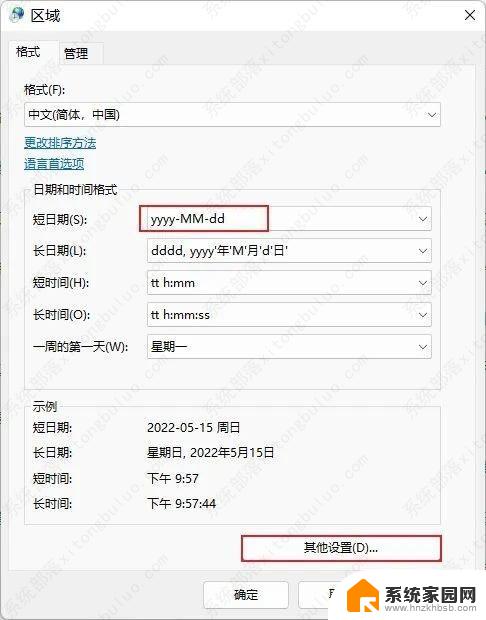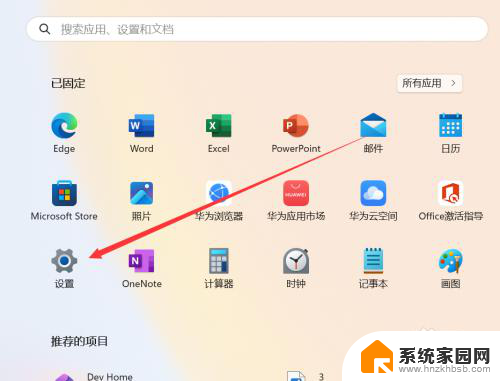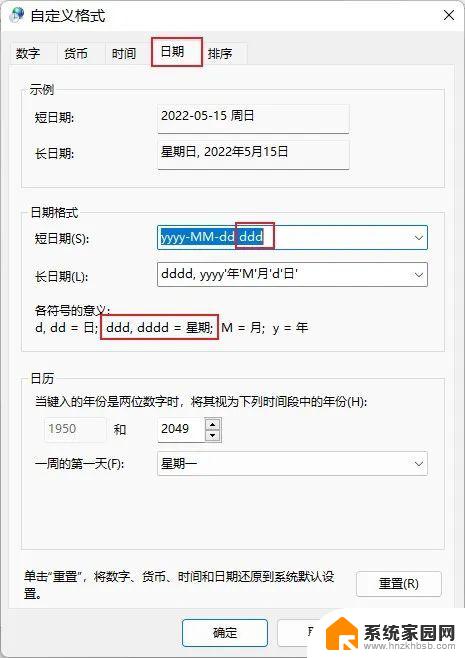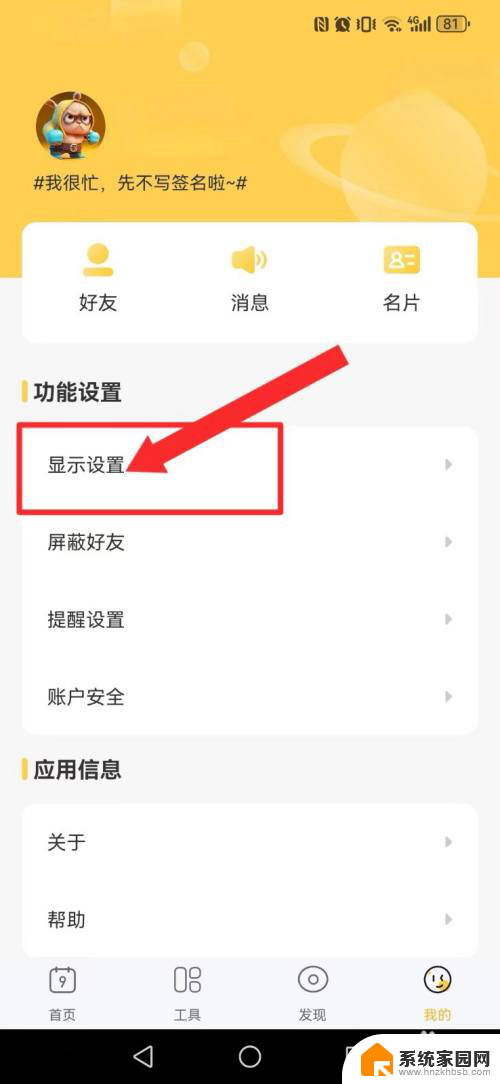电脑右下角日期怎么显示星期几win11 win11任务栏右下角如何显示星期几
在使用Windows 11操作系统的过程中,许多用户希望能够在任务栏右下角的日期显示中,方便地查看星期几,这不仅能帮助我们更好地安排日常事务,还能提高工作效率。虽然Windows 11默认情况下只显示日期和时间,但通过简单的设置,我们可以轻松地将星期几的信息添加到任务栏中。本文将详细介绍如何在Windows 11中调整任务栏设置,以便在右下角的日期显示中包含星期几,让你的工作和生活更加便捷。
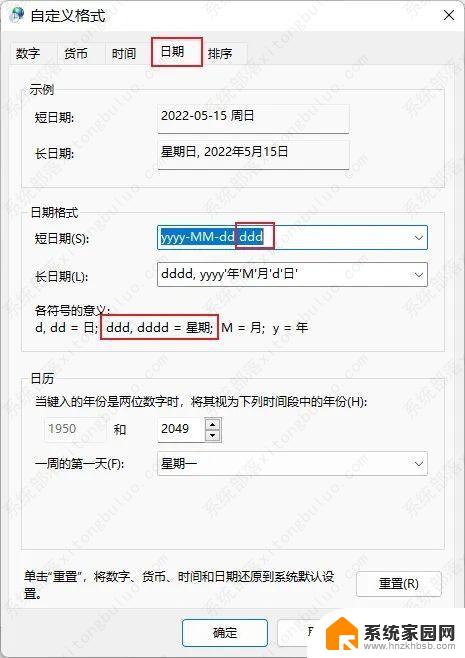
win11右下角怎么显示星期几:
1、Win11任务栏上的日期和时间,默认是不显示星期的;
2、打开运行(Win+R),输入 control 命令,按确定或回车,打开控制面板;
3、控制面板窗口,切换到类别查看方式。然后点击调整计算机的设置下的更改日期、时间或数字格式;
4、区域窗口中,点击底部的其他设置;
5、自定义格式窗口中,切换到日期选项卡。点击短日期,将格式改为 yyyy/MM/d dddd ,点击应用确定即可;
6、最后,Win11任务栏上的日期和时间就可以显示星期几了。
以上就是电脑右下角日期怎么显示星期几win11的全部内容,有出现这种现象的小伙伴不妨根据小编的方法来解决吧,希望能够对大家有所帮助。